
Yurko Brovko
0
1183
74
Bærbare dokumentfiler, eller PDF, utviklet av Adobes systemer i 1993, har omfavnet scenariene med digitale dokumenter med en viss fremgang, og har nå blitt den de facto industristandarden for digitale dokumenter. PDF-filer er aktive siden de siste to tiårene, og er et vanlig syn hvis du snakker om søknadsskjemaer eller CV-er og firmaets digitale brosjyrer eller mediesett. Kompakt filstørrelse, tapsfri data, beskyttelse mot kopiering av innhold og en enkel tilgang på flere enheter har gjort at dette filformatet regjerer det digitale dokumentfeltet. PDF-filer tok skriftene og formateringsproblemene i digitale dokumenter på alvor, og det var det som førte til den enorme økningen. PDF-filer bevarer dokumentet slik det ble opprettet, og formateringen på tvers av plattformen opprettholder integriteten.
Dette fastslår prominensen av PDF-filer i det digitale dokumentområdet. Men det er nok å si at det finnes andre fremtredende filformater som også ganske mye er i bruk som Microsoft Word og Excel. Word-filer har også eksistert siden 1980-tallet, og de er ganske vanlige på grunn av enkelhet i redigering. Problemet oppstår når du må konvertere sømløst mellom disse forskjellige filformatene. Konvertering mellom PDF- og Word-filer er ikke en lett oppgave på grunn av deres forskjellige tilnærminger til formatering og innrykk.
Konvertering av PDF mellom forskjellige filformater online
Du trenger et verktøy som gjør det enkelt å konvertere mellom forskjellige filformater og PDF-filer. Nå for den oppgaven er det mange verktøy som er tilgjengelige for nedlasting, men vi tar en annen tilnærming til problemet og prøver å gå helt online, og trenger ikke å laste ned noe!
Verktøyet vi skal snakke om heter Docs.Zone og nedenfor er et skjermbilde av hjemmesiden. Grensesnittet er ganske rent og greit, og alt du trenger å gjøre er å logge inn eller registrere deg fra menyseksjonen til høyre. Vi vil dekke konvertering mellom alle forskjellige filformater og PDF ved hjelp av dette online verktøyet.
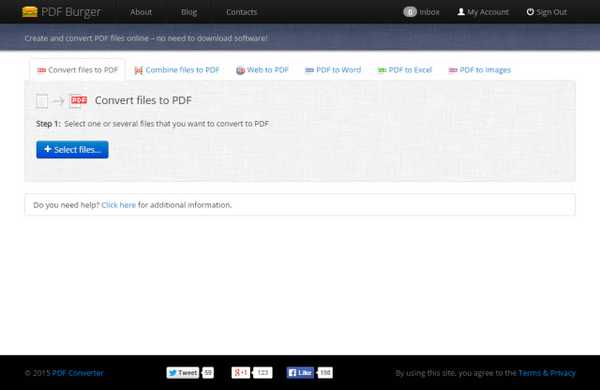
1. Hvordan konvertere filer til PDF
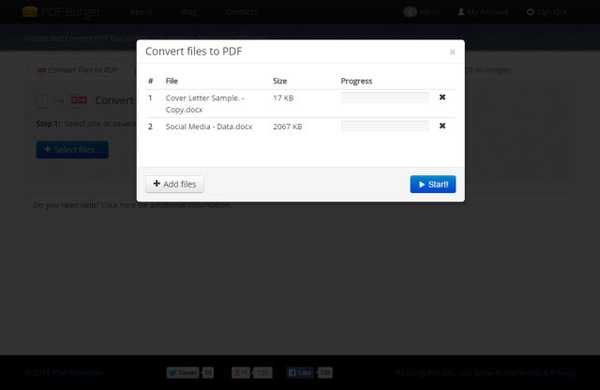
Det er ganske elementært å konvertere fra forskjellige filformater til PDF ved hjelp av dette elektroniske verktøyet. Klikk på 'Velg filer' som sett på innbydende skjermbilde og legg til filen din, eller legg i kø flere filer som sett nedenfor, her tar vi Word-filer for konvertering.
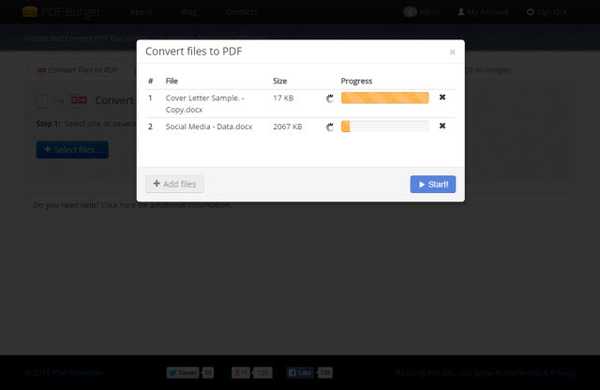
Når du er ferdig med å laste opp filene dine, trykker du på start og ser fremdriftslinjen for å få konverteringene dine gjort. Det tar noe mellom noen sekunder til noen få minutter, avhengig av filstørrelse og bildestørrelser som brukes i dem.
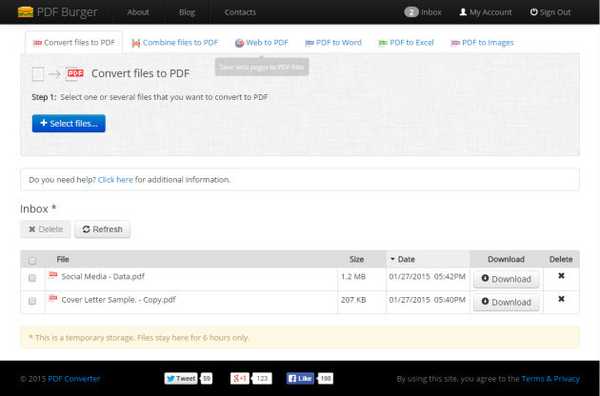
Når du er ferdig, vil du bli ført tilbake til hovedskjermbildet, hvor du i den nederste delen, med tittelen 'Innboks', får tilgang til de konverterte PDF-filene. Du kan velge å laste ned eller slette de resulterende PDF-filene.
Konverterte filer er alltid tilgjengelige i løpet av seks timer fra konvertering, i innboksen-delen øverst til høyre i menylinjen..
2. Hvordan slå sammen PDF-filer
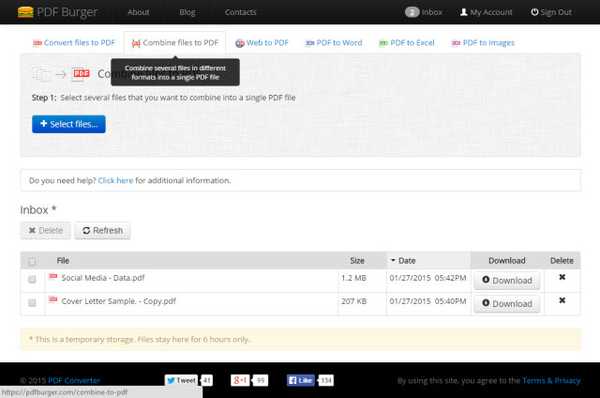
Du kan også slå sammen PDF-filer med dette online verktøyet. For å få tilgang til seksjonen for sammenslåing av forskjellige PDF-er til en, klikker du på kategorien "Kombiner filer til PDF" som vist ovenfor.
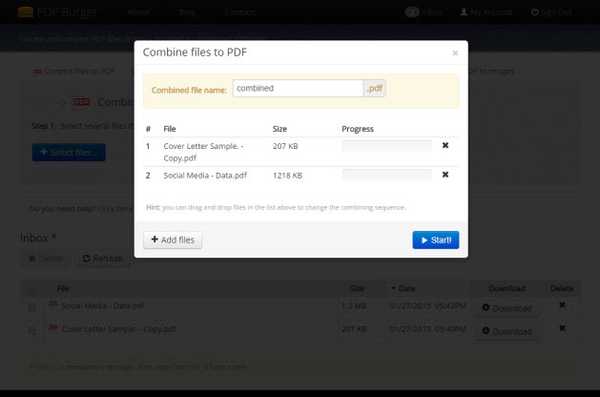
Trykk 'Velg filer' og velg PDF-filene du planlegger å slå sammen til en enkelt PDF-fil. Vi bruker de to PDF-filene som er generert etter trinn 1. Når du er ferdig, trykker du på 'Start' eller velger å stille flere PDF-filer i kø ved å velge 'Legg til filer'.
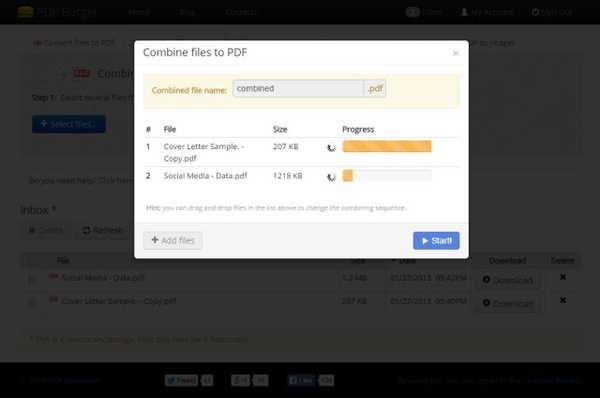
Du kan nå se fremdriftslinjen. Prosessen tar noen minutter, og når du er ferdig kan du få tilgang til den kombinerte PDF-filen fra innboksen-delen under den, akkurat som i den første delen av filkonvertering..
3. Lagre nettsider på PDF
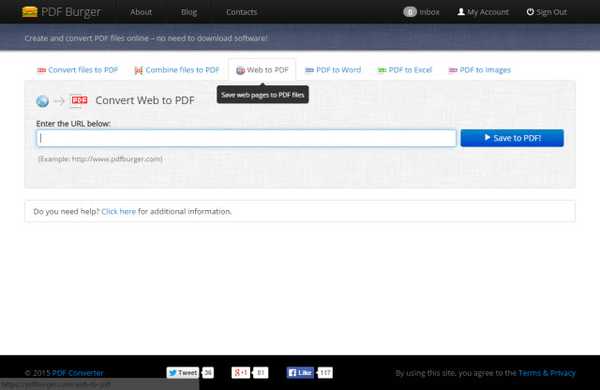
Du kan også lagre nettsider i PDF-filer for senere offline visning ved hjelp av dette elektroniske verktøyet. Velg fanen 'Web til PDF' som vist ovenfor, og skriv inn URLen til websiden du har tenkt å lagre som PDF.

Lim inn nettadressen til siden i feltet og trykk "Lagre i PDF". Du ser fremdriftslinjen som vist over, og når prosessen er fullført, kan du laste ned den resulterende PDF-filen til websiden fra innboksen din.
Nå kan du lagre websidene dine for offline visning på din favoritt PDF-leser.
4. Hvordan konvertere PDF-filer til Word / Excel
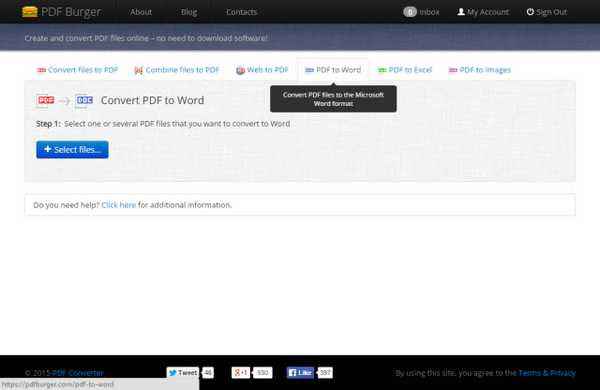
For å konvertere PDF-filer til Word eller Microsoft Excel, kan du gå over til den respektive delen fra kategoriene som vist over. Trykk 'Velg filer' og legg til respektive PDF-filer og klikk på 'Start'.
Vent til fremdriftslinjen for å fullføre konverteringsprosessen, og når du er ferdig kan du få tilgang til den konverterte Word- eller Excel-filen fra innboksen din.
5. Hvordan lagre PDF-filer som bilder
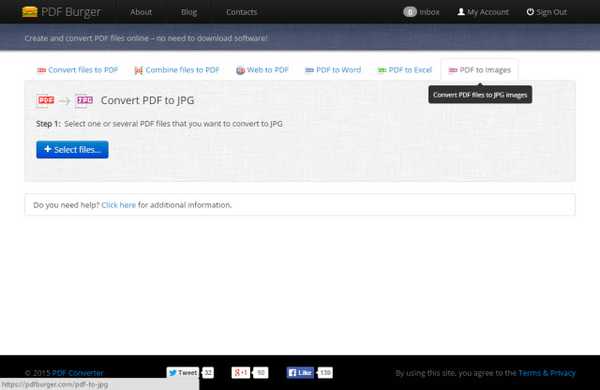
Du kan nå også velge å lagre PDF-filene dine som bildefiler av høy kvalitet som du får tilgang til på hvilken som helst enhet. Velg delen PDF til bilder fra fanene som vist over, og trykk deretter på 'Velg filer' for å legge til PDF-filene dine som skal konverteres til bilder.
Når du er ferdig, trykker du på 'Start' og lar prosessen fullføre. Når du er ferdig, kan du få tilgang til en .Zip-fil i innboksen din, som inneholder alle bildene i høy oppløsning.
Priser: Docs.Zoneverktøy Prising - $ 9,95 / måned eller $ 59,95 for årlig abonnement.
SE OGSÅ: Topp 10 skjermopptaksprogramvare for Windows
Siste tanker
Docs.Zone er et flott online verktøy for å konvertere mellom forskjellige filformater. Med ubegrenset filkonvertering og ingen nedlastinger eller installasjoner er nødvendig, er dette verktøyet et flott tillegg for digitale brukere som regelmessig bruker relatert til filkonvertering på daglig basis. Ved hjelp av dette premiumverktøyet kan du enkelt konvertere mellom forskjellige filformater i løpet av sekunder.















